iphone如何配置手机邮箱
1、第一步:进入“设置”,点选“邮件、通讯录、日历”

2、第二步:选择邮箱类型,由于企业邮箱不在列表中,所以选择“其他”选项

3、第三步:填选邮箱名,输入邮箱的地址、密码,描述可不用填写,然后选存储;请按照以下提示设置即可 注意:请不要选择SSL项(即“使用SSL”选择“关闭”)
例如:收件服务器主机名称:mail.***.com端口号:110
发件服务器主机名称:mail.***.com端口号:25
(设置的时候请相应更改成自己的信息)

4、第四步:将帐户信息设置保存后,系统会自动验证帐户信息,当系统提示:“无法使用SSL连接,您要设置没有SSL的帐户吗? ”请选择“否”,然后设置SSL的帐户
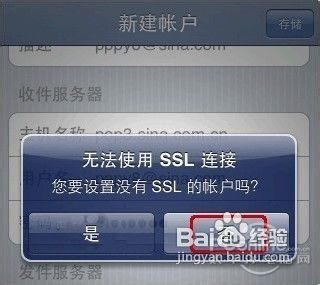
5、第五步:返回到上一级菜单,点击“高级”选项卡

6、第六步:在“高级”选项卡中,关闭SSL,服务器端口请设置为 110。其它设置按照默认即可,按下图设置
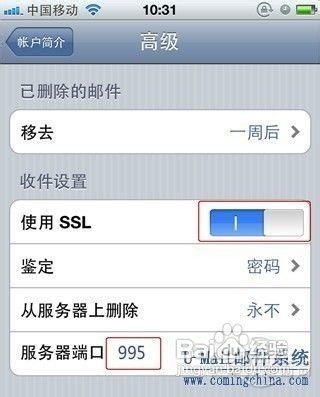
7、第七步:设置帐户开关:开

8、第八步:点击进入下一级 SMTP mail.**.com菜单
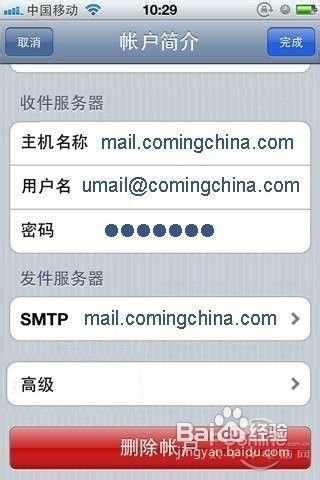
9、第九步:在发件人服务器的设置中,用户名建议是mail.**.com
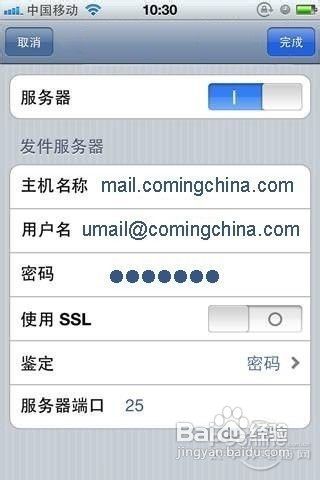
声明:本网站引用、摘录或转载内容仅供网站访问者交流或参考,不代表本站立场,如存在版权或非法内容,请联系站长删除,联系邮箱:site.kefu@qq.com。
阅读量:115
阅读量:21
阅读量:21
阅读量:66
阅读量:182